- Marcar como nuevo
- Favorito
- Suscribir
- Suscribirse a un feed RSS
- Resaltar
- Imprimir
- Informe de contenido inapropiado
11-02-2021 03:20 PM - editado 11-24-2021 04:53 PM
Tu Voz...Hola Comunidad! Como siempre, espero que se encuentren bien. En esta oportunidad les traigo un post hablando sobre los atajos del S Pen. Hasta hace no mucho, los dispositivos que únicamente hacían uso del S Pen eran la línea Galaxy Tab y Galaxy Note, sin embargo, desde este año ese listado se amplió con la incorporación de la línea Galaxy S21 Ultra y hace poquito con los Galaxy Z Fold3, lo cual me parece MARAVILLOSO. Cabe aclarar que cada S Pen está asociado a una línea de dispositivos en particular a excepción del nuevo S Pen Pro que es compatible con todos los dispositivos que aceptan S Pen.











|
 |  | 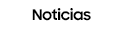 |  |
- Etiquetas:
- s21ultra
- spen
- withgalaxy
- Marcar como nuevo
- Suscribir
- Suscribirse a un feed RSS
- Resaltar
- Imprimir
- Informe de contenido inapropiado
el 11-02-2021 04:16 PM
Tu Voz...- Marcar como nuevo
- Suscribir
- Suscribirse a un feed RSS
- Resaltar
- Imprimir
- Informe de contenido inapropiado
el 11-02-2021 06:25 PM
Tu Voz...- Marcar como nuevo
- Suscribir
- Suscribirse a un feed RSS
- Resaltar
- Imprimir
- Informe de contenido inapropiado
el 11-04-2021 10:36 AM
Tu Voz...- Marcar como nuevo
- Suscribir
- Suscribirse a un feed RSS
- Resaltar
- Imprimir
- Informe de contenido inapropiado
11-03-2021 07:12 AM - editado 11-03-2021 07:12 AM
Tu Voz...Cuando saco el Spen de mi celular Note 20 Ultra aparece el menú.
Donde hay que tocar para seguir con la pantalla que uno tenia antes de sacar el lápiz.???
No le encuentro una tecla escape como en una PC 😅

- Marcar como nuevo
- Suscribir
- Suscribirse a un feed RSS
- Resaltar
- Imprimir
- Informe de contenido inapropiado
el 11-03-2021 10:50 AM
Tu Voz...- Marcar como nuevo
- Suscribir
- Suscribirse a un feed RSS
- Resaltar
- Imprimir
- Informe de contenido inapropiado
el 11-03-2021 06:27 PM
Tu Voz...A veces lo obvio es simple
Muchisiiiimass Gracias
